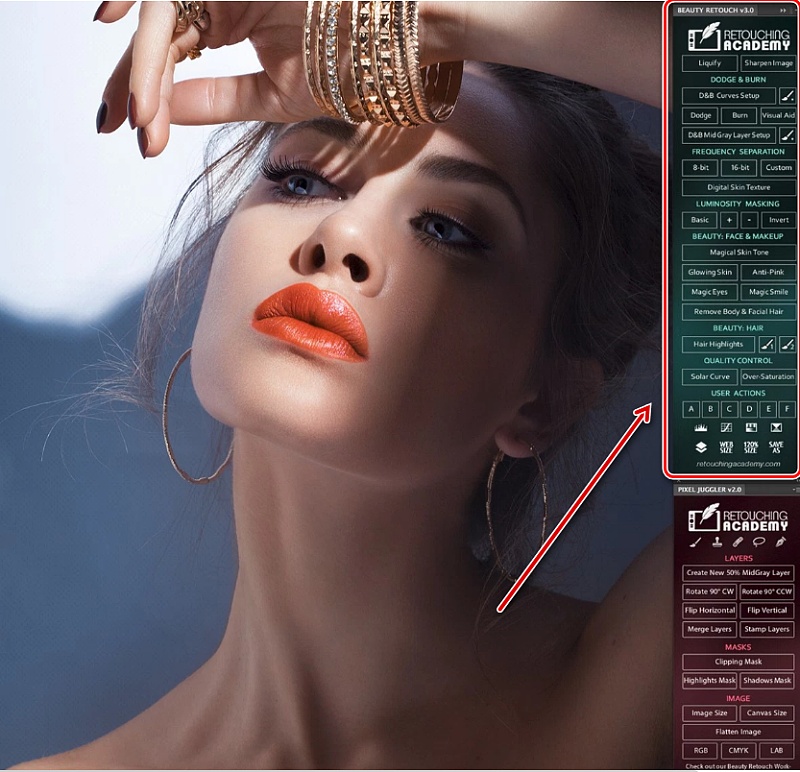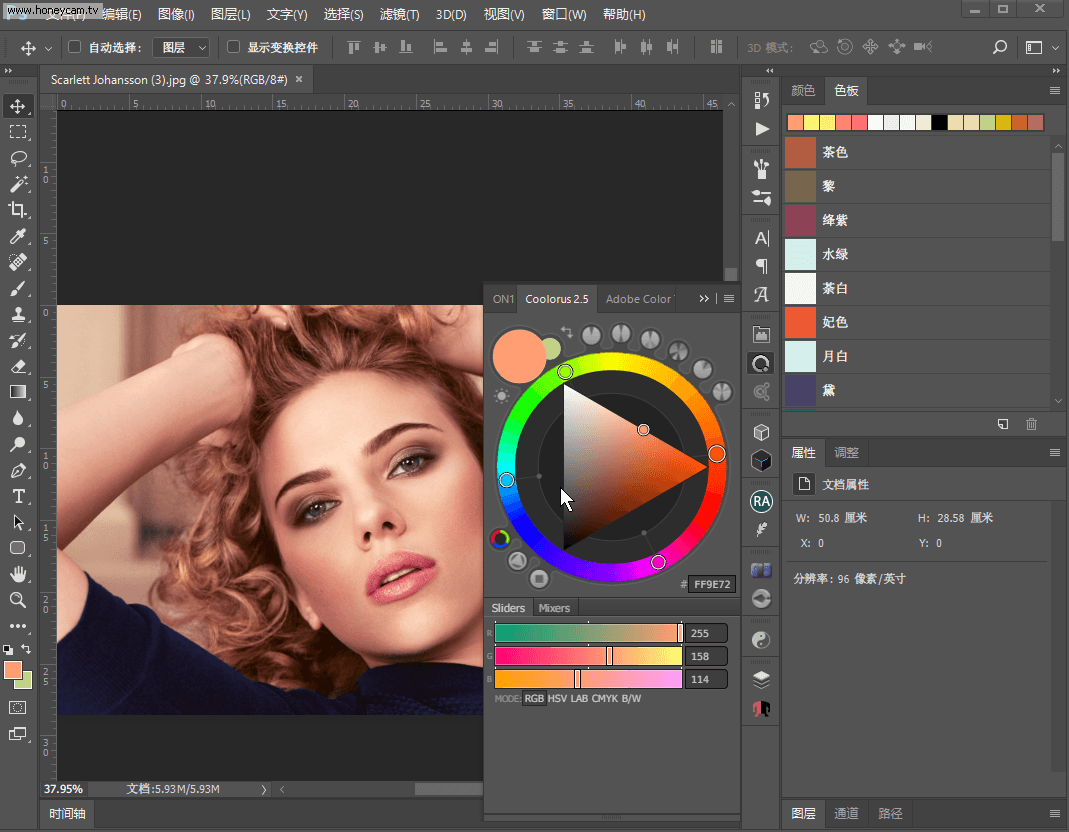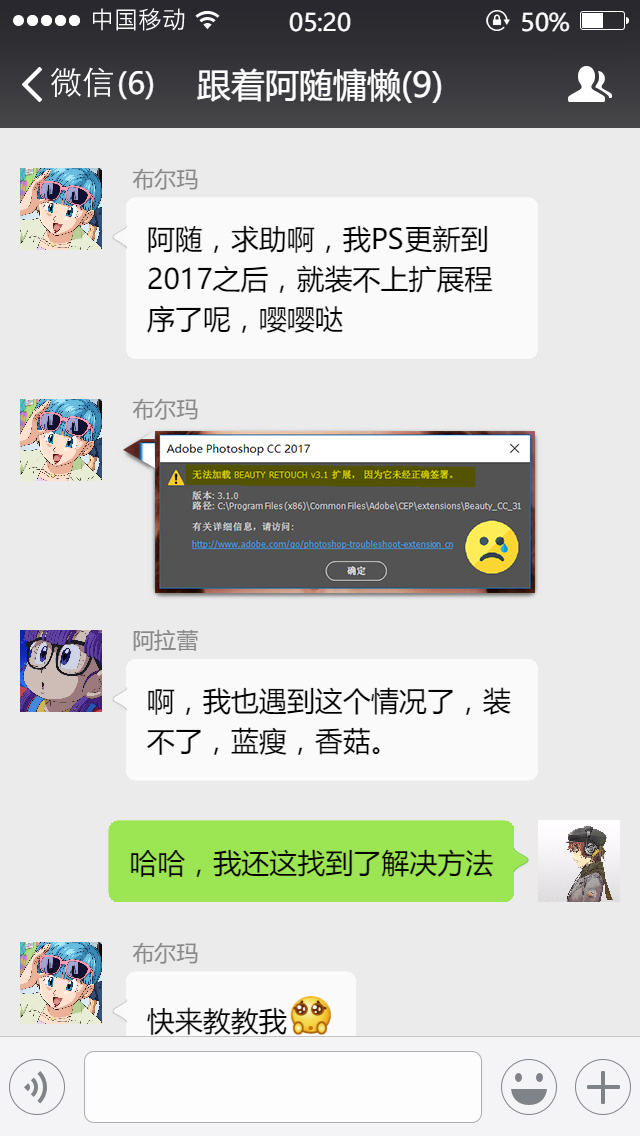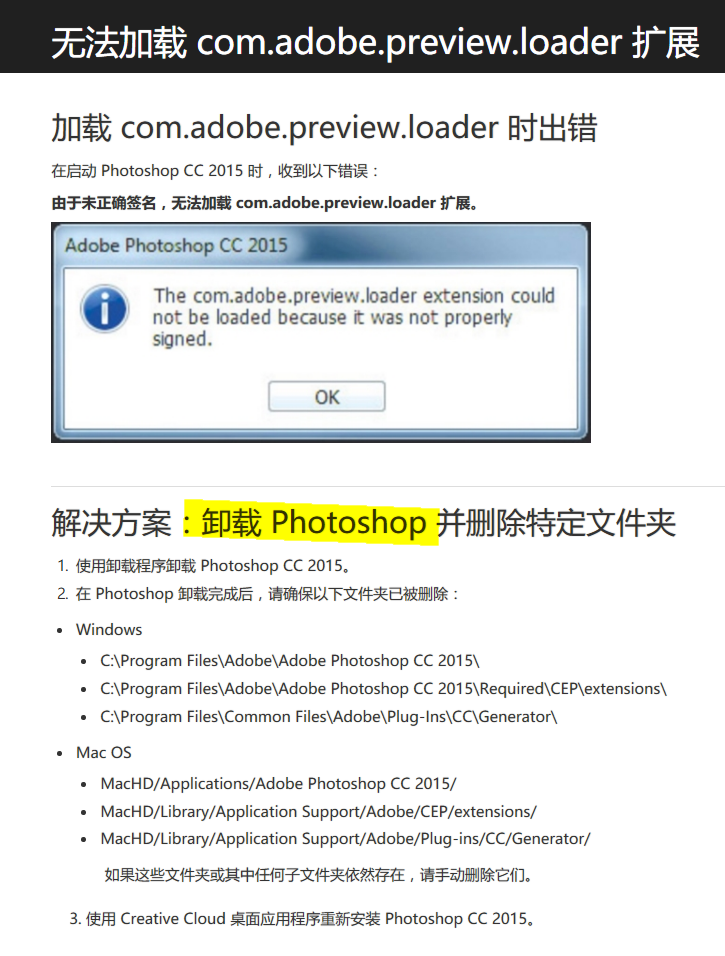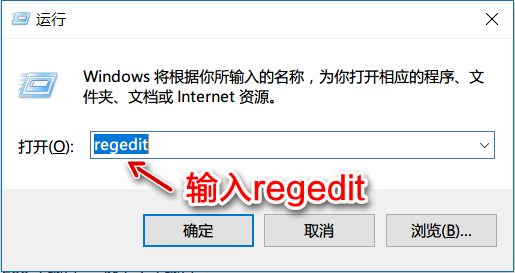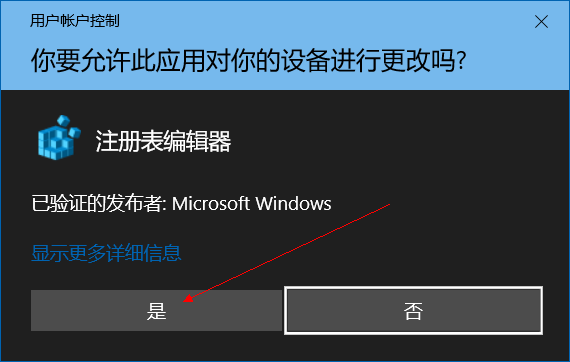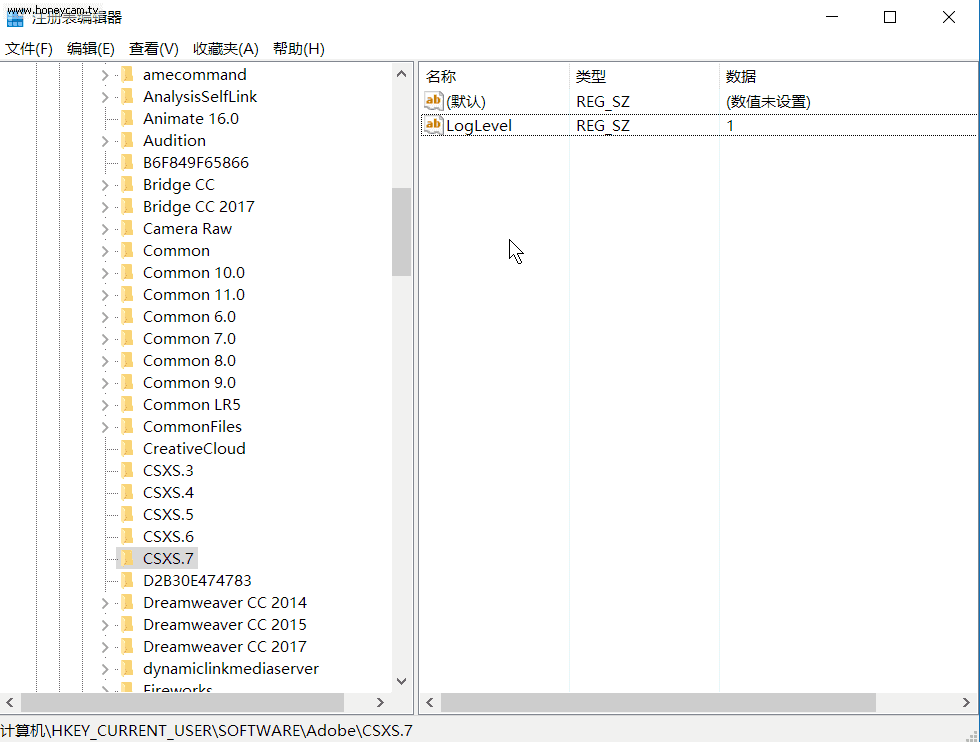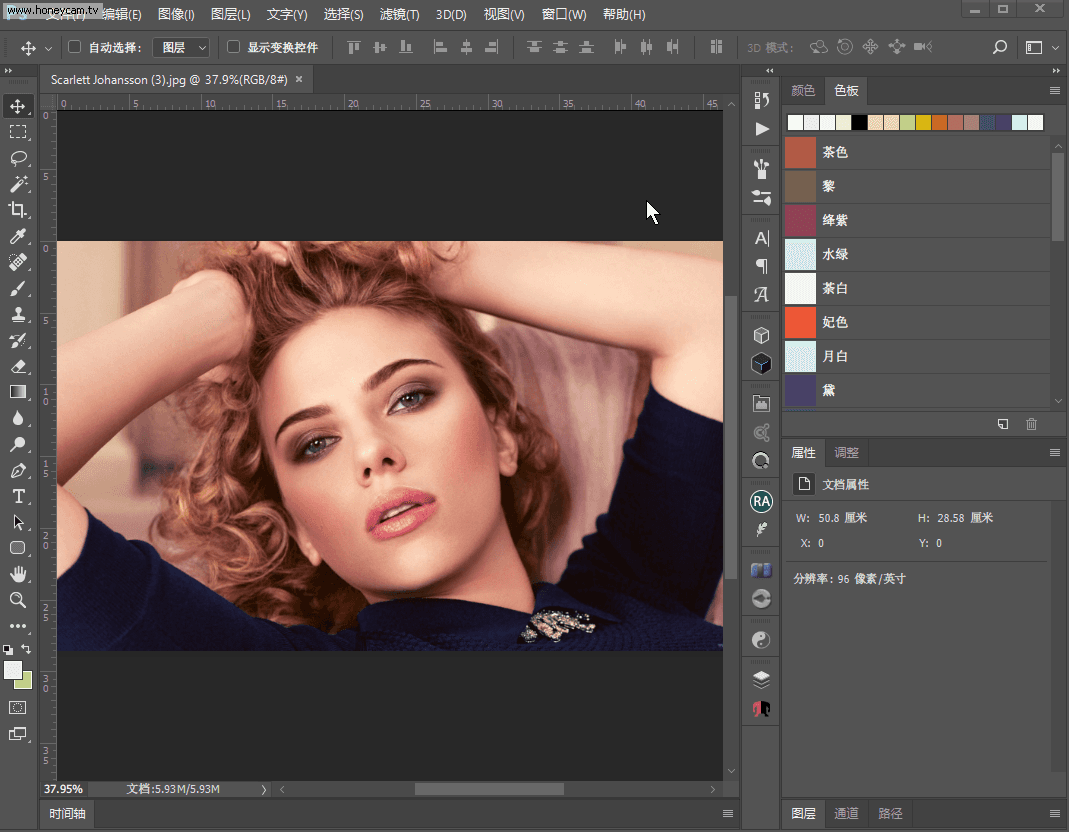PhotoShop CC 2017ж— жі•е®үиЈ…жү©еұ•жҸ’件解еҶіеҠһжі•
пј� дҪңиҖ…жқҘжәҗпјҡ
з«ҷй…· йҳҝйҡҸеҗ‘еүҚеҶ�
зј–иҫ‘ж•ҙзҗҶпј�
PhotoShopиө„жәҗзҪ�
жӣҙж–°ж—¶й—ҙпј� 2018-03-30
еҪ•е…Ҙпј� й»„еҸ¶йЈһжү¬ пј�
йҡҸзқҖAdobeеӨ§йӯ”зҺӢжҠҠPSе°Ҹе…¬дёҫжӣҙж–°еҲ°дәҶCC 2017зүҲжң¬д»ҘеҗҺпјҢеҗ„з§ҚеҘҪз”Ёзҡ„жҸ’件гҖ�ж»Өй•ңгҖҒжү©еұ•еҠҹиғҪд№ҹйҷҶз»ӯејҖе§ӢдәҶжӣҙж–°пјҢжқҘж”ҜжҢҒйҖӮй…Қж–°зүҲзҡ„PSпјҢе–ңеӨ§жҷ®еҘ”гҖ�
еғҸйҳҝйҡҸеҗӣиҝҷз§ҚжҮ’дәәпјҢиҖҒе–ңж¬ўиҝҷдәӣж•ҲзҺҮзҘһеҷЁдәҶпјҢжҳҫ然пјҢз®ҖеҢ–зҡ„ж“ҚдҪңпјҢжӣҙиҙҙеҲҮжӣҙеҘҪз”Ёзҡ„е·Ҙе…·пјҢе®үиЈ…з»ҷPSпјҢз®ҖзӣҙеҰӮиҷҺж·»зҝјпјҢдёҖдёҚз•ҷзҘһе°ұдёҠдәҶеӨ©зҡ„ж„ҹи§үгҖ�
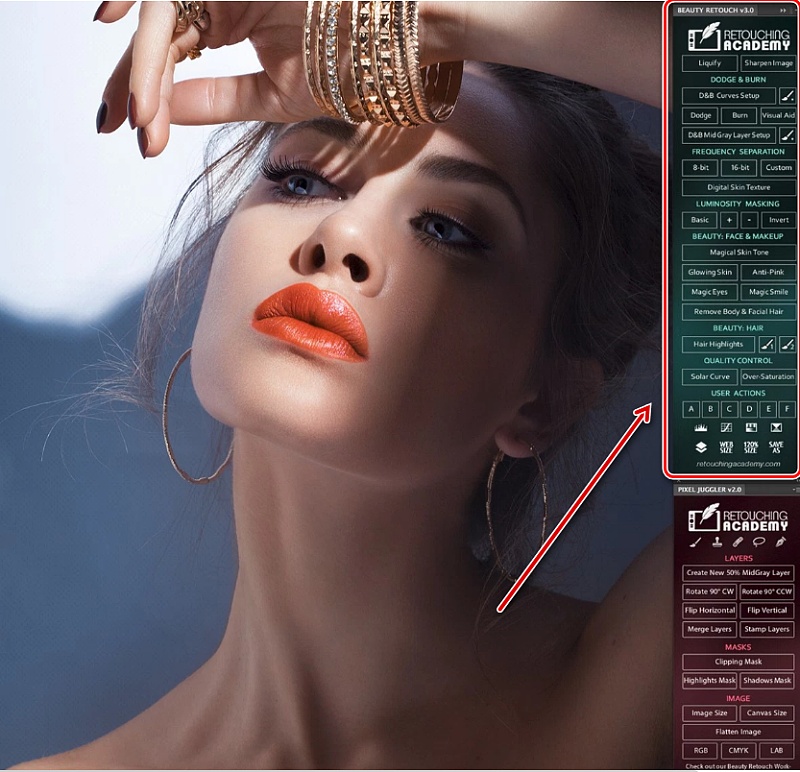
ејәеӨ§зҡ„йқўжқҝйӣҶеҗ�
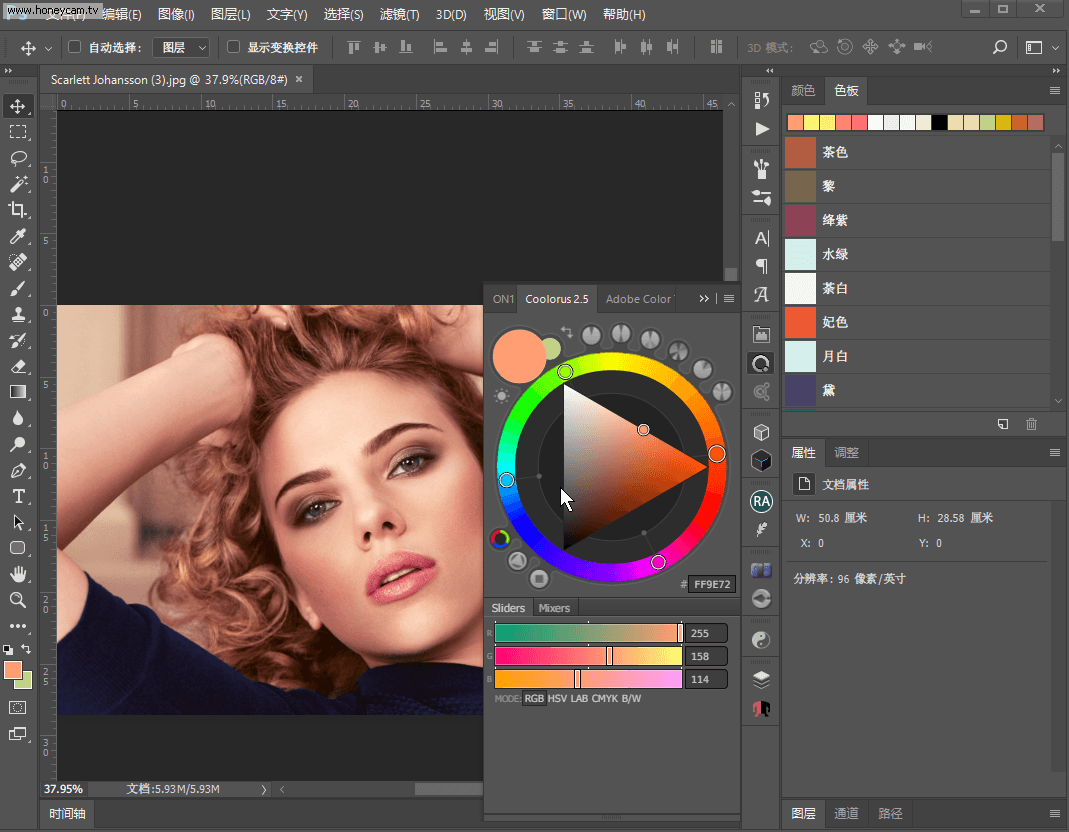
еҘҪз”Ёзҡ„иүІиҪ®жҸ’件пјҢй…ҚиүІд»ҺжӯӨдёҚж„Ғ
然иҖҢпјҢй«ҳе…ҙжҖ»жҳҜжқҘеҫ—еӨӘиҪ»жө®еӨӘе№јзЁҡпјҢдёҖе®үиЈ…жүҚеҸ‘зҺ°й—®йўҳжҺҘиёөиҖҢиҮіе•ҠпјҢиҖҢж— жі•жҲҗеҠҹе®үиЈ…зҡ„жҳҫ然дёҚжӯўйҳҝйҡҸеҗӣдёҖдәәпјҢ
зҫӨйҮҢдёҖж—¶й—ҙеҸҲзғӯй—№дәҶпјҢйғҪжҳҜжқҘй—®и§ЈеҶіж–№жі•зҡ„гҖ�
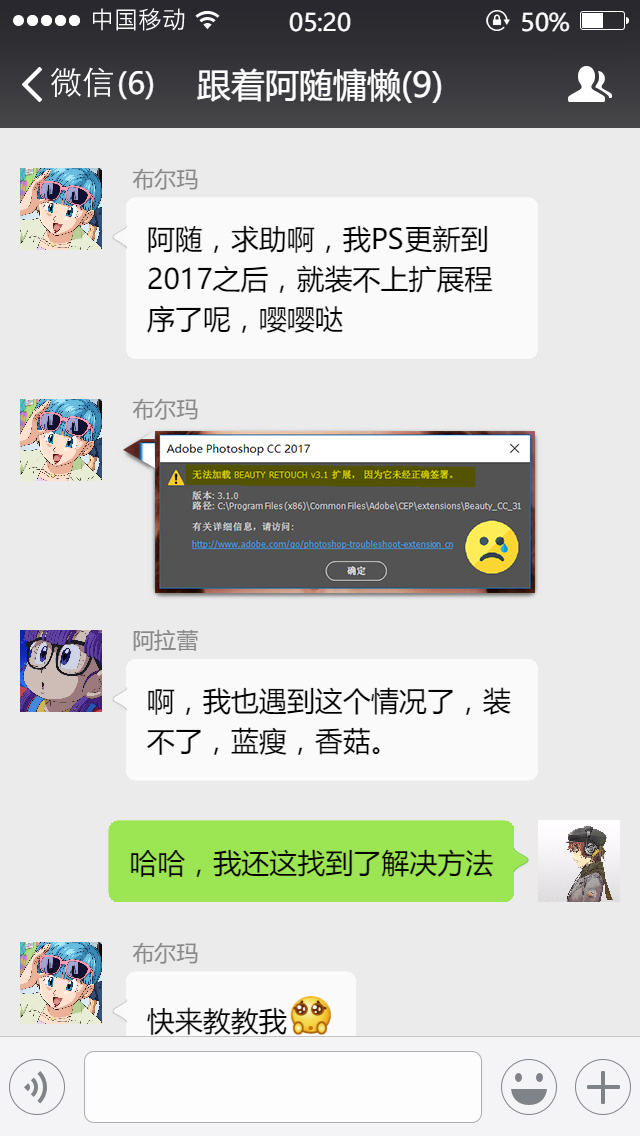
ж— жі•е®үиЈ…пјҢжңүзҘһеҷЁд№ҹжҳҜ然并еҚ�
е—ҜпјҢж–№жі•жҳҜжңүзҡ„гҖ�
йҰ–е…ҲпјҢйҳҝйҡҸеҗӣйҒҮеҲ°иҝҷдёӘй—®йўҳж—¶пјҢд№ҹжҳҜзӮ№дәҶйӮЈдёӘвҖңж— жі•еҠ иҪҪжү©еұ•пјҢеӣ дёәе®ғжңӘжӯЈзЎ®зӯҫзҪІвҖқзҡ„еҜ№иҜқжЎҶдёҠзҡ„й“ҫжҺҘпјҢ
然еҗҺжү“ејҖдәҶе®ҳзҪ‘з»ҷзҡ„и§ЈеҶіж–№жі•пјҢеҰӮдёӢжҲӘеӣҫпј�
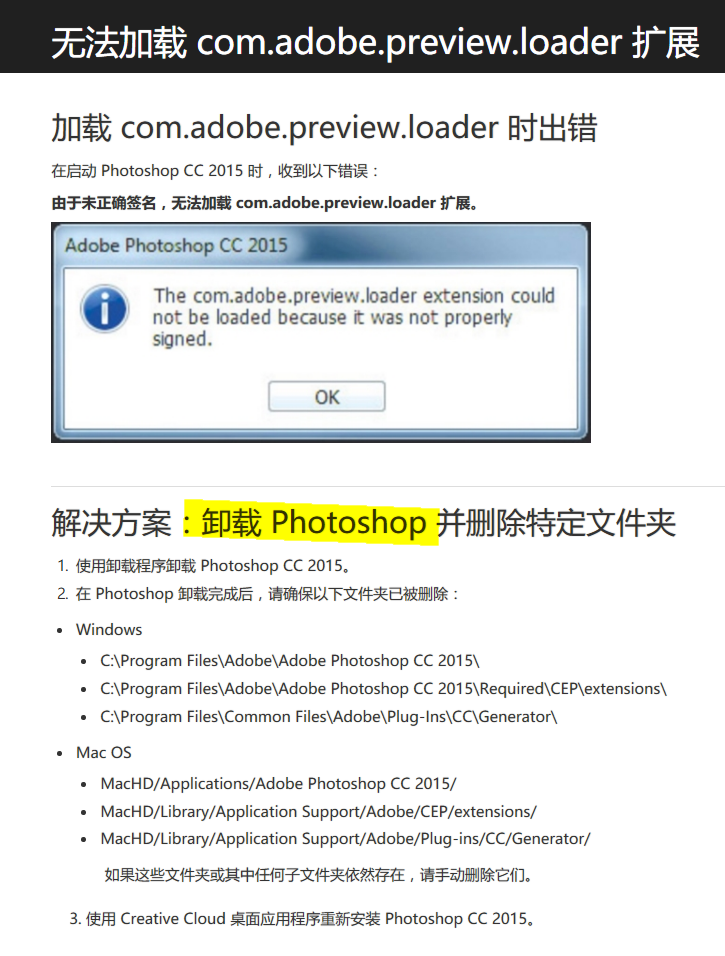
иҝҷдёӘж–№жі•и®©е®қе®қж„ҹеҲ°е®іжҖ�
еҚёиҪҪпјҒпјҒпјҒйҮҚиЈ…пјҒпјҒпјҒи“қзҳҰпјҢйҰҷиҸҮпјҢиҝҷд№ҹеӨӘйә»зғҰе•ҰпјҢеҳӨеҳӨе“’гҖ�
еҘҪеңЁпјҢеҒ·жҮ’зҡ„жғ°жҖ§еӮ¬зқҖйҳҝйҡҸеҗӣ继з»ӯжҹҘжүҫж–№жі•пјҢеҠҹеӨ«дёҚиҙҹжңүеҝғдәәпјҢз»ҲдәҺиҝҳжҳҜз»ҷжҲ‘жүҫеҲ°дәҶе‘ўпј�
дёӢйқўе°ұжүӢжҠҠжүӢи·ҹе°Ҹдјҷдјҙ们еҲҶдә«дёҖдёӢе–ҪпјҢд№Ҳд№Ҳе“’гҖ�
еүҚж–№й«ҳиғҪж•ҷзЁӢ
1гҖҒжү“ејҖжіЁеҶҢеҷ�
е®һйҷ…дёҠпјҢиҝҷдёӘй—®йўҳе°ұжҳҜPSе°Ҹе…¬дёҫиҝҳжІЎеңЁжіЁеҶҢиЎЁйҮҢвҖңе®Ңж•ҙвҖқзҷ»и®°е•ҰпјҢиҮідәҺжҳҜе•ҘеҺҹзҗҶпјҢйҳҝйҡҸеҗӣиЎЁзӨәд№ҹдёҚжҮӮе•ҰпјҢжҖ»д№ӢиҝҷдёӘиҜҘжіЁеҶҢиЎЁзҡ„ж–№жі•пјҢдәІжөӢеҸҜз”ЁгҖ�
жүҖд»ҘпјҢ第дёҖж—¶й—ҙжү“ејҖжіЁеҶҢиЎЁзј–иҫ‘еҷЁпјҢж–№жі•дёҚеҗҢзі»з»ҹдёҚз”ЁпјҢдҪҶжҳҜPSзҡ„еҝ«жҚ·й”®йғҪжҳҜвҖңwin+RвҖқпјҢжү“ејҖеҗҺиҫ“е…ҘвҖңregeditвҖқпјҢзӮ№еҮ»зЎ®е®ҡгҖ�
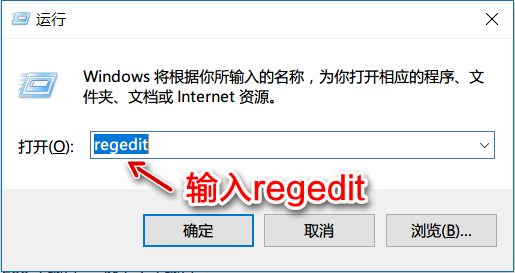
иҝҗиЎҢејҖжіЁеҶҢеҷ�
еңЁеј№еҮәзҡ„иҙҰжҲ·жҺ§еҲ¶еҜ№иҜқжЎҶпјҢ继з»ӯзӮ№еҮ»вҖңжҳҜвҖқгҖ�
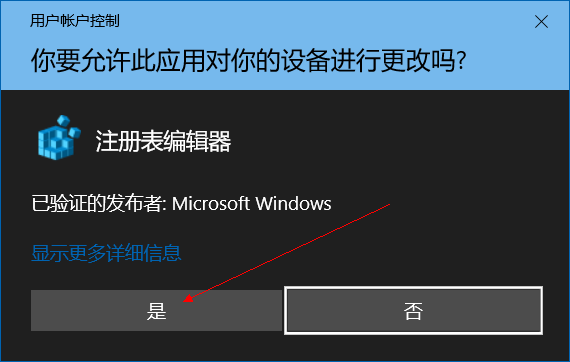
еҲ«зҠ№иұ«пјҢзӮ№жҳҜ
2гҖҒж–°е»әеӯ—з¬ҰдёІеҖ�
жү“ејҖеҗҺпјҢжү“ејҖеҰӮдёӢи·Ҝеҫ„вҖңHKEY_CURRENT_USER/Software/Adobe/CSXS.7 вҖқпјҢ然еҗҺеҰӮдёӢеҠЁеӣҫжүҖзӨәпјҢ
еҸій”®зӮ№еҮ»з©әзҷҪеӨ„пјҢйҖүжӢ©ж–°е»әеӯ—з¬ҰдёІеҖјпјҢеҗҚз§°дёәвҖңPlayerDebugModeвҖқпјҢеҖјдёәвҖ�1вҖқгҖ�
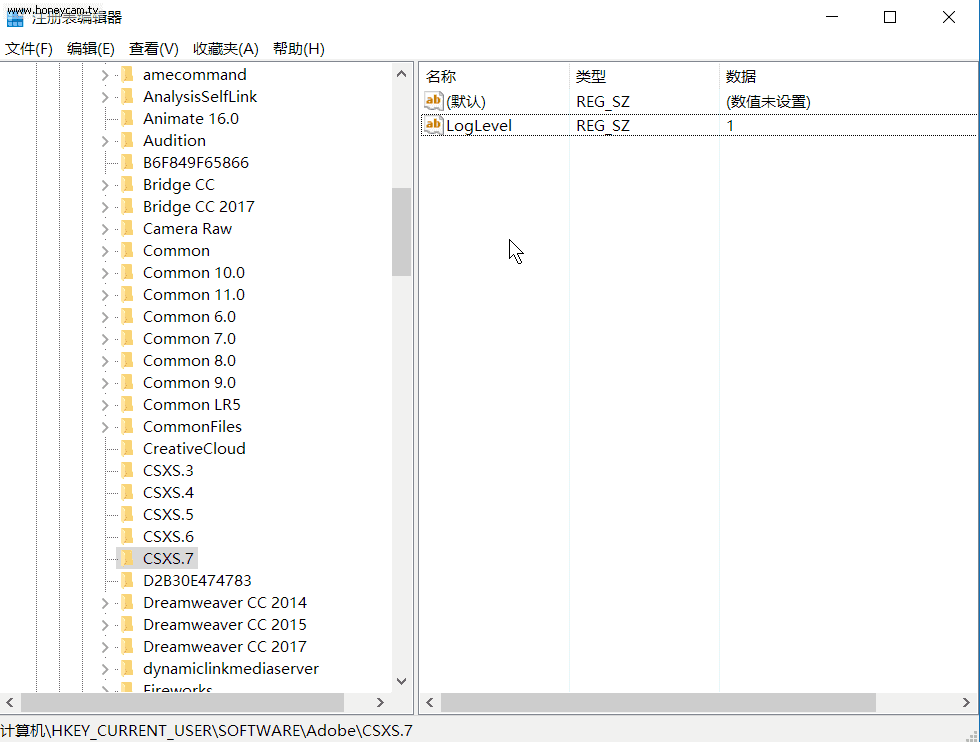
ж–°е»әеӯ—з¬ҰдёІеҖ�
жӯӨж—¶пјҢй—®йўҳе°ұи§ЈеҶідәҶпјҢе°ұзӯҫзҪІдәҶгҖӮPSпјҡйҳҝйҡҸеҗӣжІЎжңүMacжңәпјҢжүҖд»ҘжІЎеҠһжі•дәІжөӢпјҢдҪҶжҳҜеҗҢж ·жҳҜеҺ»ж”№жіЁеҶҢиЎЁпјҢжүҫеҲ°и·Ҝеҫ„еҗҺпјҢиҮӘе®ҡд№үеӯ—з¬ҰдёІж•°еҖјгҖ�
defaults write com.adobe.CSXS.7 PlayerDebugMode 1
exit
3гҖҒжҲҗеҠҹе®үиЈ�
еҘҪдәҶпјҢеҶҚж¬Ўжү“ејҖPSпјҢеҰӮдёӢеҠЁеӣҫжүҖзӨәпјҢзӮ№еҮ»зӘ—еҸЈ>жү©еұ•еҠҹиғҪпјҢйҖүжӢ©зӮ№еҮ»е®үиЈ…зҡ„жү©еұ•жҸ’件пјҢ
жҜ”еҰӮжЎҲдҫӢйҮҢзҡ„Coolorus 2.5.7.457,еҸҜд»ҘзңӢеҲ°е·Із»ҸеҸҜд»ҘжӯЈеёёдҪҝз”ЁдәҶпјҢејҖеҝғгҖ�
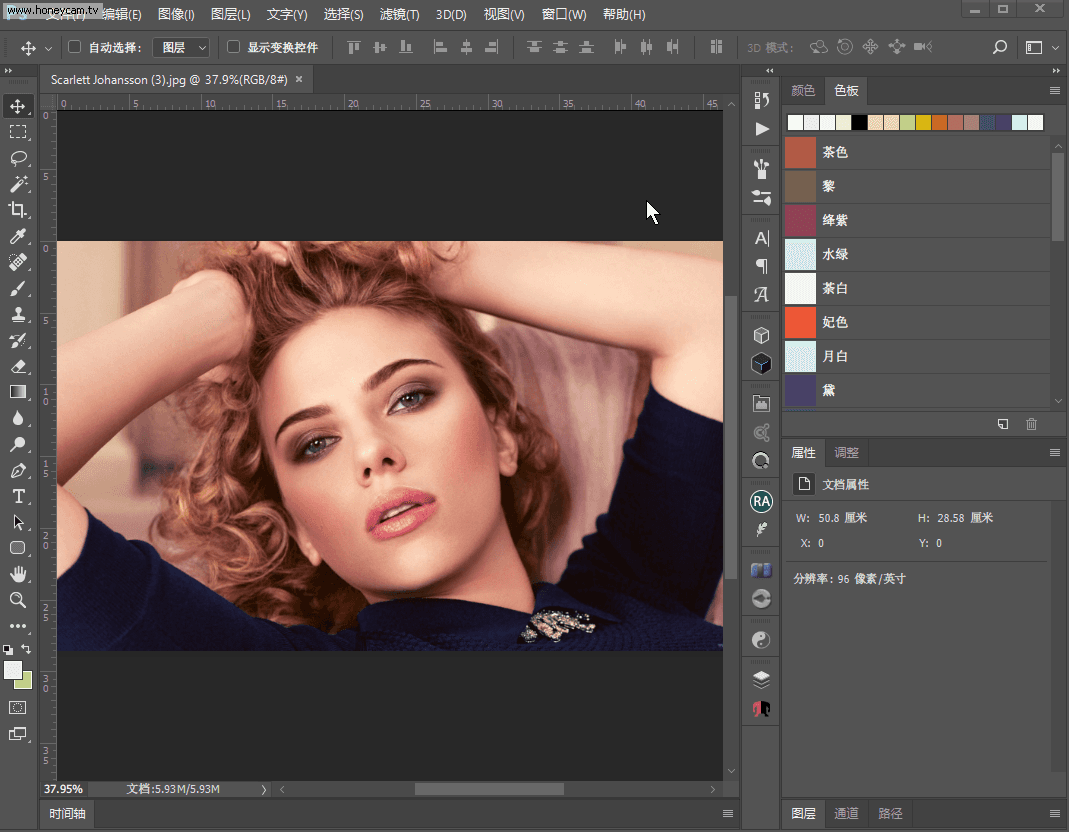
з»ҲдәҺеҸҜд»Ҙе®үиЈ…дәҶпјҢејҖеҝ�
вүЎвҳ… е…ҚгҖҖиҙЈгҖҖеЈ°гҖҖжҳҺгҖҖвҳ…вүЎ
йҷӨжң¬з«ҷеҺҹеҲӣеӨ–пјҢжң¬з«ҷжүҖжҸҗдҫӣзҡ„жүҖжңүж•ҷзЁӢеқҮ收йӣҶж•ҙзҗҶиҮӘзҪ‘з»ңпјҢе…¶зүҲжқғеҪ’иҜҘж•ҷзЁӢзӣҙеҺҹе§ӢдҪңиҖ…жҲ–еҺҹе§ӢеҮәеӨ„жүҖжңүпјҒ
йҷӨзү№еҲ«еЈ°жҳҺеӨ–пјҢжӮЁеҸҜд»ҘеңЁдҝқжҢҒж•ҷзЁӢзҡ„е®Ңж•ҙе’ҢжіЁжҳҺжқҘжәҗзҡ„еүҚжҸҗдёӢе…Қиҙ№еӨҚеҲ¶гҖҒиҪ¬иҙҙжң¬з«ҷжүҖжҸҗдҫӣзҡ„жүҖжңүж•ҷзЁӢпјӣдҪҶжҳҜпјҢдёҚеҸҜд»Ҙзӣ—й“ҫжң¬з«ҷзҡ„еӣҫзүҮпјҒ
йҷӨзү№еҲ«еЈ°жҳҺеӨ–пјҢеңЁжңӘз»Ҹи®ёеҸҜзҡ„жғ…еҶөдёӢжӮЁдёҚеҫ—е°Ҷжң¬з«ҷжүҖжҸҗдҫӣзҡ„д»»дҪ•ж•ҷзЁ�(еҢ…жӢ¬иө„жәҗ)з”ЁдәҺе•Ҷдёҡз”ЁйҖ”пјӣ
еҰӮжһңзЎ®жңүйңҖиҰҒпјҢиҜ·иҮӘиЎҢдёҺиҜҘж•ҷзЁӢзҡ„еҺҹе§ӢжүҖжңүжқғиҖ…пјҲеҚіпјҡеҺҹе§ӢдҪңиҖ…жҲ–еҮәеӨ„пјүиҒ”зі»пјҢжң¬з«ҷдёҚжҸҗдҫӣзӣёе…іжңҚеҠЎпјӣеҗҰеҲҷпјҢз”ұжӯӨиҖҢеј•еҸ‘зҡ„дёҖеҲҮеҗҺжһңз”ұжӮЁиҮӘиҙҹпјҒ